- Подключение к станции управления заказами
- Получение GTIN (если нужно) и их загрузка в систему
- Маркировка. Команда Разбить документ
- Уведомление о ввозе (Импорт)
- Работа с файлами в модуле маркировки
- Загрузка данных в документах ИС МПТ
- Загрузка данных в документах СУЗ
- Рабочее место создания группы агрегаций
- Получение GTIN (если нужно) и их загрузка в систему
- Поступление и отгрузка маркированного товара через ЭДО
- Подключение к станции управления заказами
- Розничные продажи
- Источник: Buh
- Нанесение кодов маркировки (СУЗ)
- Отгрузка маркированной продукции по ЭДО
- Регламентные задания библиотеки
- Работа с групповыми и транспортными кодами
- Маркировка и агрегация
- Настройки в 1С Рознице
- Настройки в личном кабинете честного знака
- Выгрузка данных в документах ИС МПТ
- Передача отчета о верификации нанесенных кодов маркировки
- Что может «1С» в маркировке
- Настройка проверки кодов маркировки в программе 1С
- Переход на актуальную версию библиотеки
- Розничные продажи маркированного товара
Подключение к станции управления заказами
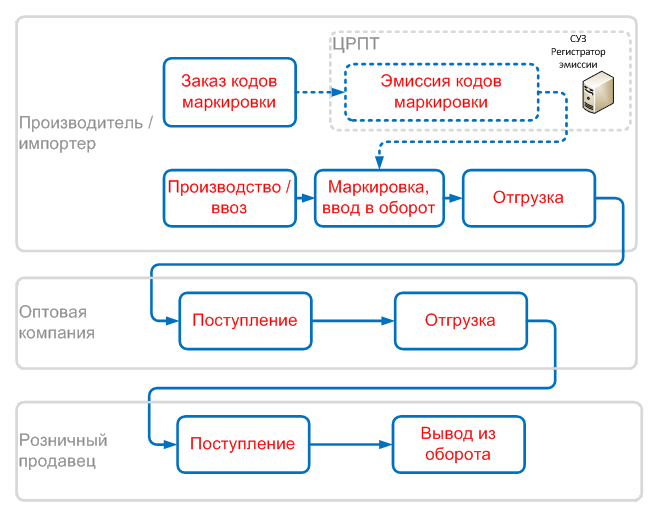
Чтобы произвести первичную настройку, необходимо подключить программу 1С к станции управления заказами и настроить интеграцию с информационной системой маркировки.
Для этого в разделе Нормативно-справочной информации (НСИ) и администрирование используем специальную ссылку Настройки интеграции с ИС МП. Перейдя по ней вы выйдите на экран выбора интеграции с ИС МОПТ (для табака) или с ИС МП (для обуви).
Рассмотрим работу в программе на примере маркировки обуви, поэтому выбираем интеграцию с ИС МП.
Если поставить галочку в окне «Вести учет обувной продукции», то в разделах ERP склад и доставка, закупки, продажи, производство появится ссылка на рабочее место «Обмен с ИС МП», а в прикладных документах конфигурации появится новые команды.
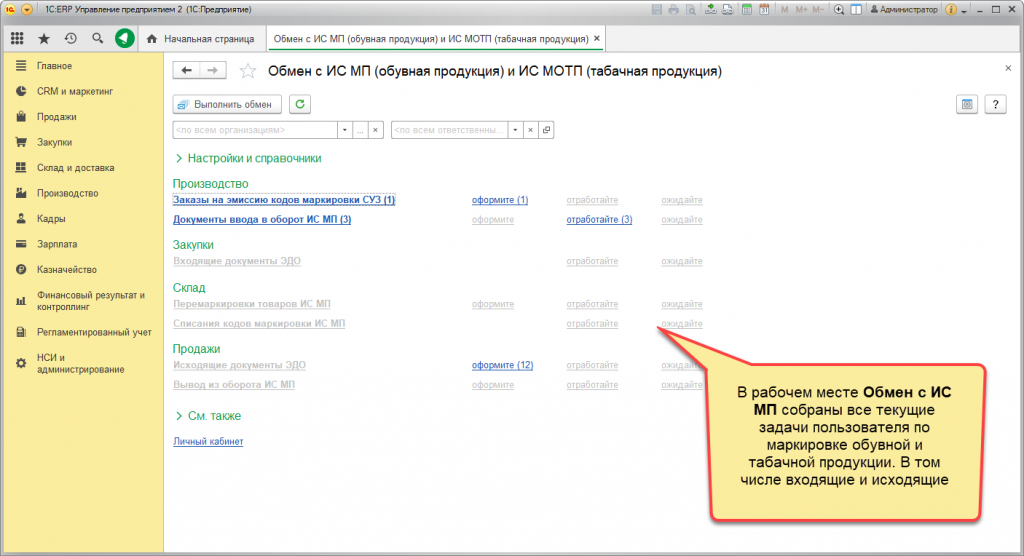
На рабочем месте «Обмен с ИС МП» собраны все текущие задачи по маркировке и по обмену документами через ЭДО.
Далее нужно подключится к станции управления заказами (СУЗ). СУЗ – приложение, отвечающее за комплексную работу всех систем, объединяющее между собой подключенное оборудование, регистратор эмиссии и учетную систему предприятия
Для этого возвращаемся на панель Настройки интеграции с ИС МП.
Переходим через Параметры подключения к СУЗ в Настройки обмена СУЗ ИС МП.
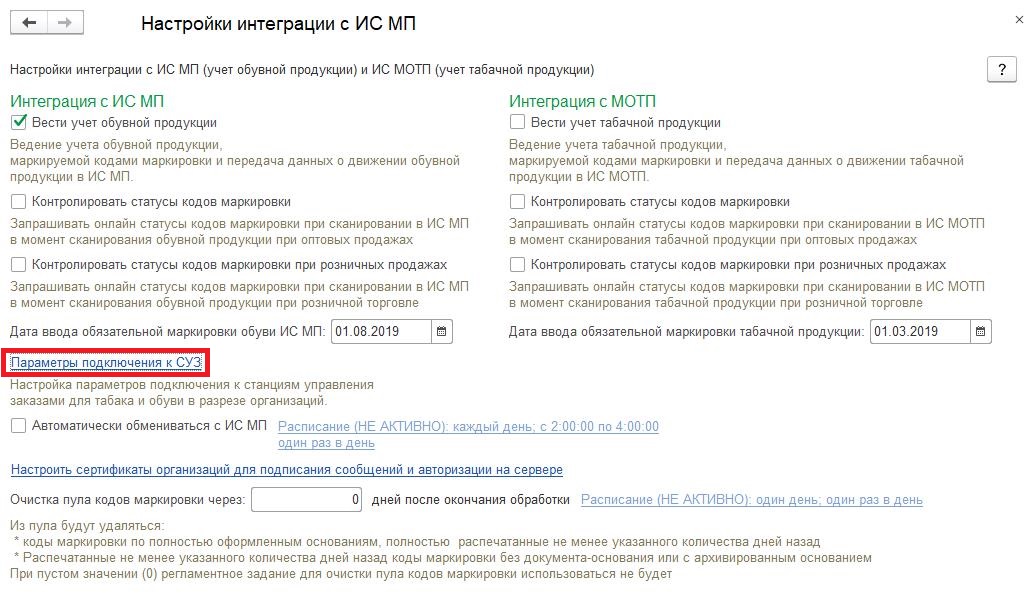
Выбираем одну из СУЗ (для табака или обуви). Затем в выпадающем окне вводим необходимые данные (IP-адрес, порт, токен, идентификатор СУЗ (omsld). Адрес и порт можно получить из личного кабинета ЦРПТ.
В нынешней версии реализовано подключение только через сервера 1С, в дальнейшем планируется поддержка подключения с клиентских мест.
Для начала создаем экземпляр СУЗ и указываем формат обмена данными V1 в ближайшем релизе добавят формат V2. Затем остается настроить виды номенклатуры, включив особенности учета Обувной продукции и Табачной продукции.
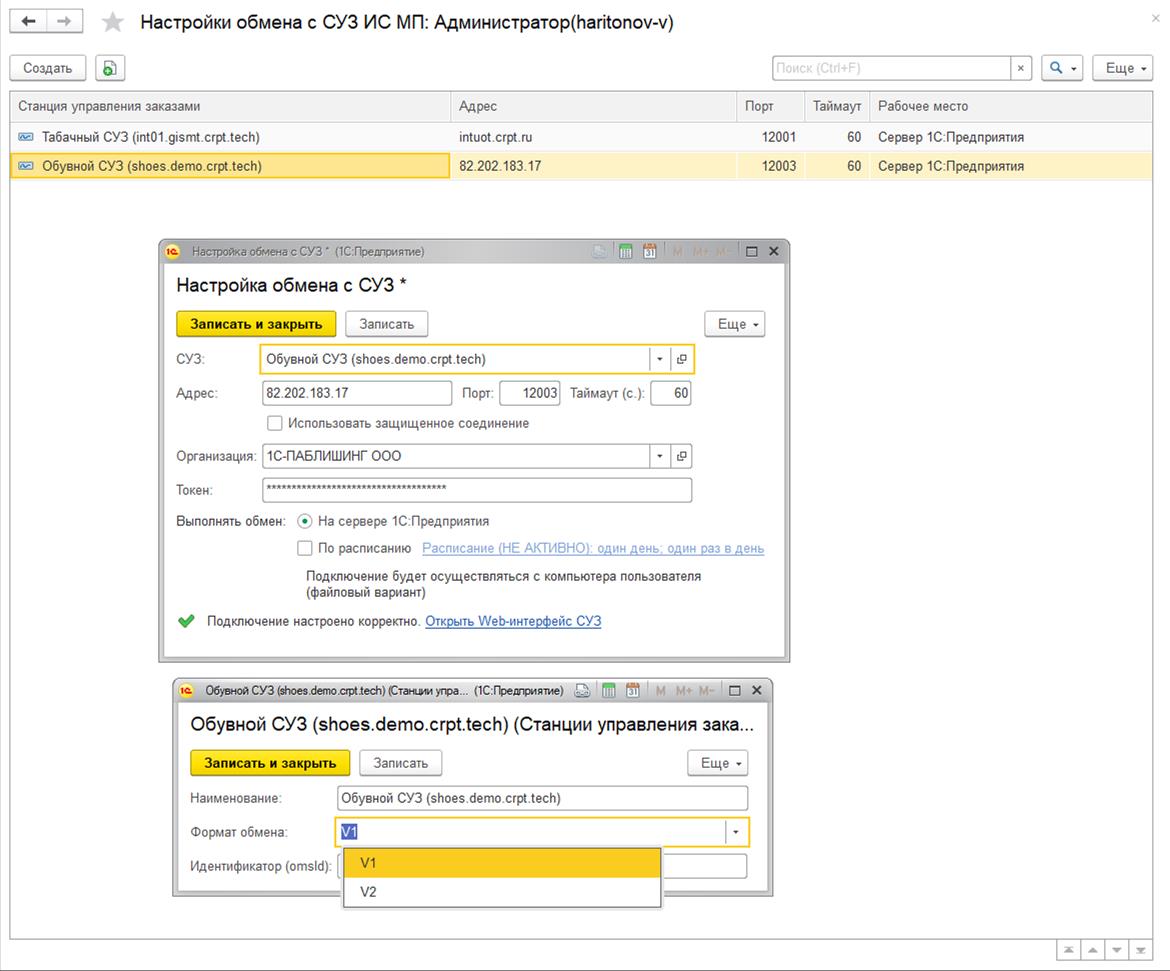
Для того, чтобы печатать коды маркировки нужно выбрать среди готовых шаблонов этикетки для маркировки обуви. Они аналогичны этикеткам, предоставляемым ЦРПТ. Дополнительно в 1С реализован функционал редактора. В доступных полях – идентификаторы применения GS1: SSCC, GTIN, номер партии, дата производства, срок годности, дата упаковки, дата, до которой лучше всего использовать, дата истечения срока годности, вариант исполнения, серийный номер. Все поля можно выносить прямо на этикетку.
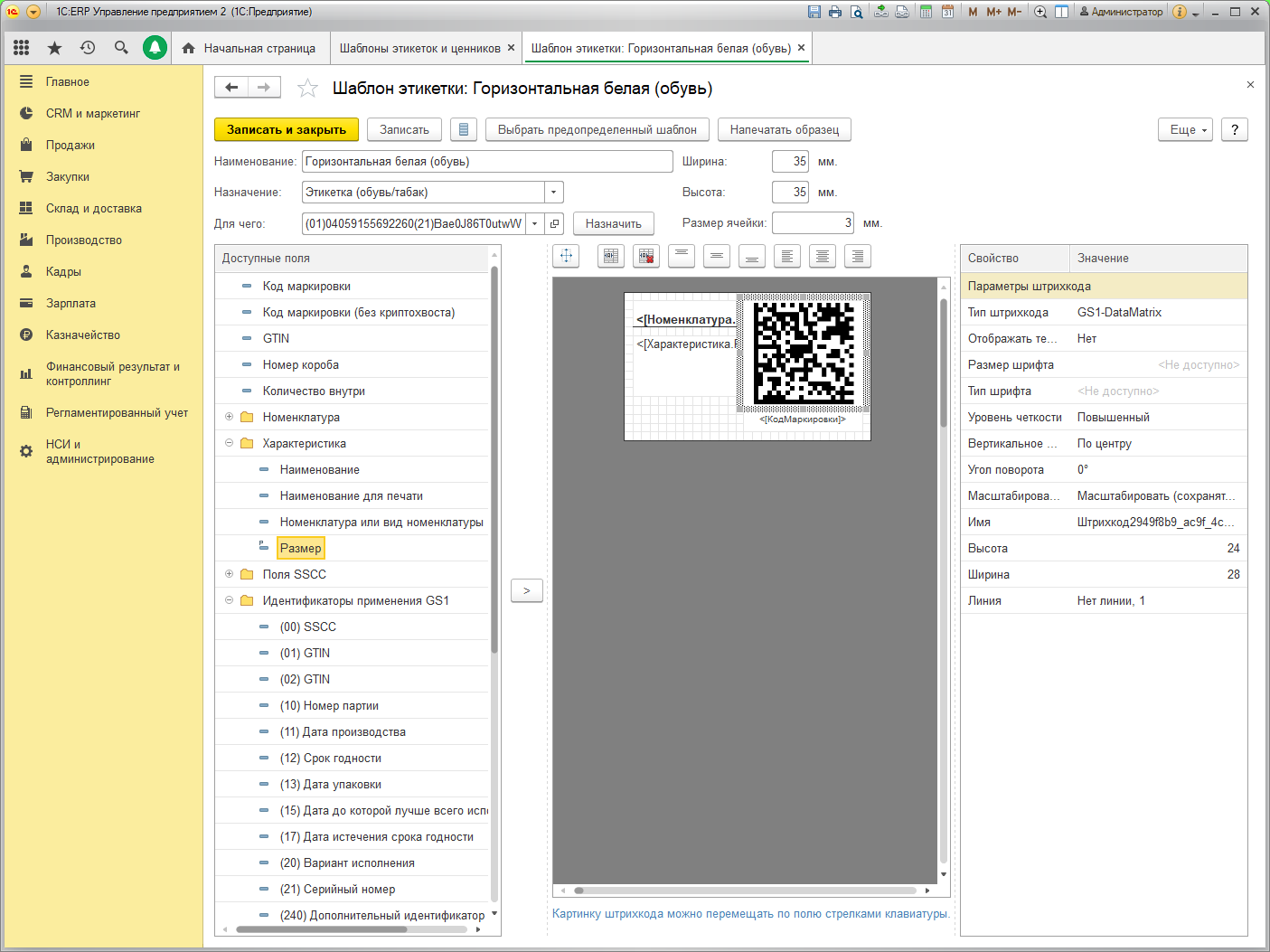
Получение GTIN (если нужно) и их загрузка в систему
Для получения кодов маркировки необходимо указать коды логистических упаковок GTIN. Если их нет, то необходимо и отправить сведения в каталог GS46 и загрузить результат в личном кабинете GS1.
Для этого в документе Заказ на эмиссию кодов маркировки имеется кнопка Подготовить сведения для каталога GS46. После этого будет создан файл формата Excel в личном кабинете GS1.
В этом файле информация о товаре будет частично заполнена. Остальное заполняется вручную.
Более подробно узнать как работать с системой GS46 можно в специальных руководствах для обуви, одежды и натурального меха.
Загрузка готового файла производится в панели Обмен с ИС МП в разделе См. также – Подготовка сведений в каталог GS46.
Заполнить полученные коды в ранее созданном Заказе на эмиссию кодов маркировки можно командой Заполнить – Доступные GTIN.
Когда заказ полностью остается только Запросить коды маркировки. После этого сгенерированные коды попадают в Пул кодов маркировки.
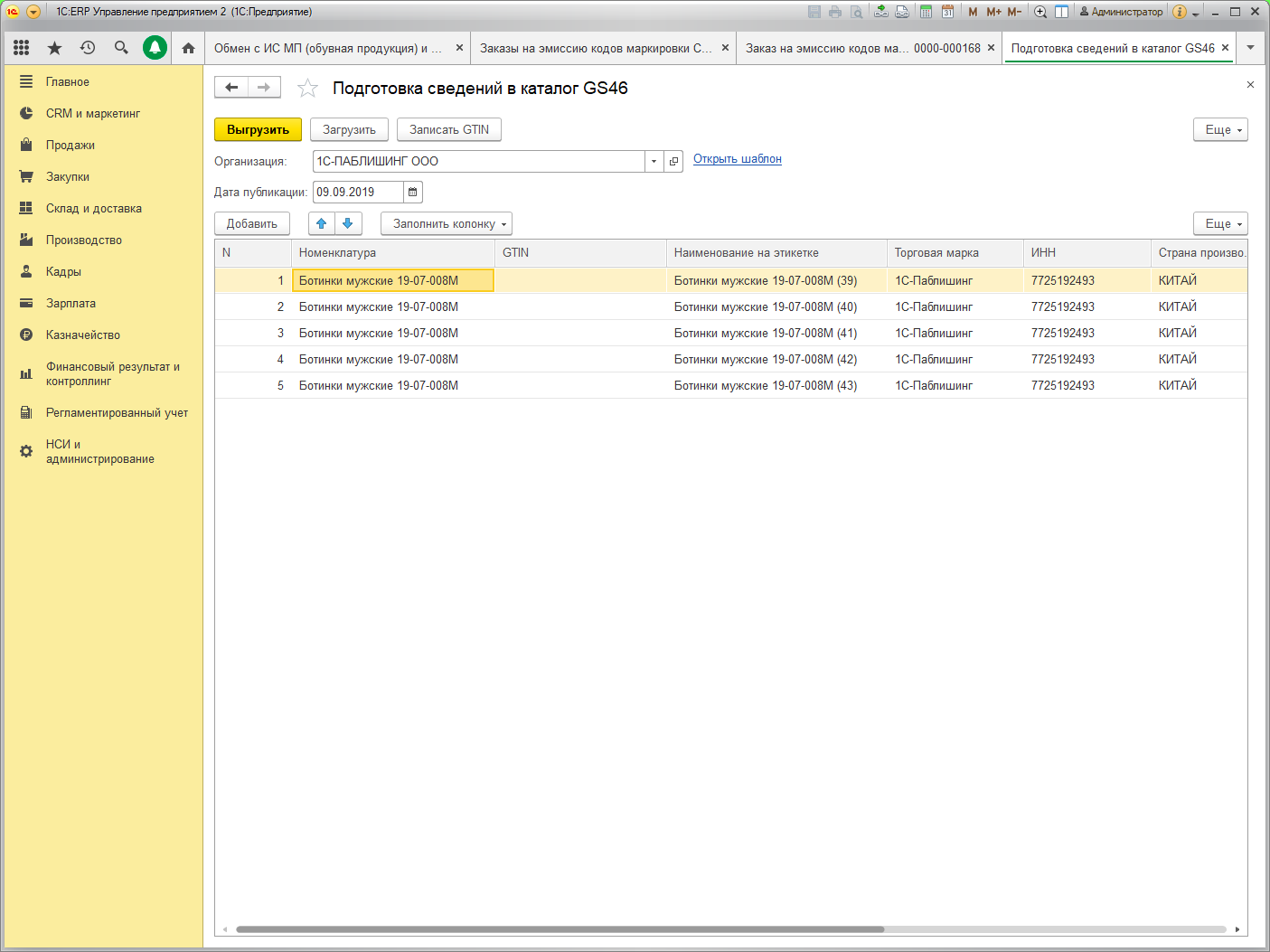
Маркировка. Команда Разбить документ
Все документы ИС МПТ должны быть монотоварным, т.е. все указанные в них коды маркировки должны принадлежать одной товарной группе. При этом допускается указание кодов, относящихся к разным GTIN в разрезе одной товарной группы. При указании в документе групповых и транспортных упаковок также следует учитывать, что их содержимое должно быть монотоварно.
Товарная группа потребительского кода маркировки всегда определяется по сопоставленной с ним номенклатуре. Сопоставление происходит путем поиска данных штрихкода (GTIN) из кода маркировки в регистре «Штрихкоды номенклатуры», поэтому важно корректно и своевременно регистрировать новые штрихкоды в карточке номенклатуры. Определение товарной группы группового кода маркировки происходит аналогичным образом – путем поиска совпадений в регистре. Для транспортной упаковки (SSCC) определение товарной группы возможно только после уточнения сведений о вложенных товарах, т.к. код самой упаковки не содержит данных о продукции.
Подробнее о том, как указать сведения групповых и транспортных кодов в файлах «Маркировка. Команды редактирования данных в документах ИС МПТ», «Маркировка. Работа с групповыми и транспортными кодами».
Если по какой-то причине документ был заполнен данными разных товарных групп, например, при загрузке кодов из файла, для его разделения можно воспользоваться соответствующей командой, доступной для исходящих документов в статусе «Черновик».
При выполнении этой команды на основании текущего документа будет создан ряд документов с разделением данных табличной части по товарным группам. При этом количество из основания, если оно было заполнено, в созданные документы не переносится.
Команда становится доступна в командной панели исходящего документа после его записи.

При нажатии команды система проверяет табличную часть документа. Если все товары в ней относятся к одной товарной группе, будет выдано соответствующее сообщение.


Если товарных групп несколько, будет скорректирован исходный и создан ряд дополнительных документов с разделением табличной части по группам товаров.


Данные прочих вкладок исходного документа при этом будут скопированы, а данные документа-основания, если они были заполнены, будут перенесены частично: ссылка на документ-основание сохранится во всех разделенных документах, но поле «Количество из основания (базовые единицы)» в табличной части будет очищено.
Уведомление о ввозе (Импорт)
Общая информация
При ввозе из третьих стран УОТ направляет Уведомление при принятии на учет ввезенного товара после выпуска товаров таможенными органами для внутреннего потребления.
Уведомление всегда исходящее и может вводиться как на основании первичного документа, так и создаваться самостоятельно. Основанием для ввода в общем случае может служить документ Приобретение товаров.
Общая схема документа:

Доступ к Уведомлению расположен в форме рабочего места маркировки на странице Маркировка товаров, раздел Ввоз товаров.
Для работы с документом требуются роли: Добавление изменение (ИС МПТ), Чтение (ИС МПТ).

Существует возможность получения в базу ранее
созданных Уведомлений с сервера ИС МПТ. Сделать это можно в форме списка с
помощью команды Получить, которая расположена в группе команд Еще.

Заполнение документа
В разделе Общий раздел заполняются стандартные данные документов ИС МПТ.

В разделе Таможенное оформление заполняются следующие данные о прохождении таможни:
- Страна экспорта;
- Тип документа – Декларация на товары или Заявление о выпуске товаров до подачи декларации на товары;
- Номер и дата таможенного оформления;
- Код таможенного органа;
- Код решения таможенного органа;
- Дата и время принятия решения таможенным органом.

В разделе Получатель указываются данные организации:
- Получатель — организация;
- ИИН/БИН организации;
- Наименование организации.

В разделе Товары присутствуют две вкладки: Марки и Товары.
На вкладке Товары заполняются данные о документе соответствия (сертификате или декларации) и итоговые данные по номенклатуре. Последние заполняются с помощью команды Рассчитать итоги после полного завершения редактирования данных на вкладке Марки. Также в этой табличной части необходимо заполнить некоторые данные вручную (код ТН ВЭД, номер товара в ДТ, Страна производства).

Данные на вкладке Товары обязательны к заполнению и должны соответствовать итоговому состоянию ТЧ Марки, поэтому расчет итогов и дозаполнение полей рекомендуется делать непосредственно перед отправкой документа на сервер.
На вкладке Марки раздела Товары ввод данных осуществляется разными способами:
- с помощью команды ручного добавления штрихкодов;
- путем сканирования кода маркировки сканером;
- загрузкой данных из файла CSV, ТСД или мобильного приложения (группа команд Экспорт/Импорт).
Также доступен функционал дополнительного редактирования данных строки: подбор и регистрация номеклатуры для неопознанных кодов маркировки (потребительских и групповых), уточнение данных по составу упаковок (вручную для групповых и транспортных, аналог команды Запросить данные упаковок с сервера).

Подробнее о возможностях команд группы Редактирование строк можно прочитать в разделе Маркировка. Команды редактирования данных в документах ИС МПТ.
В группе Экспорт/Импорт доступны команды загрузки и выгрузки данных документа в файл, обмен с ТСД. При загрузке кодов маркировки необходимо использовать файл со списком кодов без разделителей.

Подробнее о работе с файлами в подсистеме маркировки можно прочитать в разделе Маркировка. Работа с файлами в модуле маркировки.
Также в этой группе доступна команда загрузки из мобильного приложения, если в настройках интеграции включена опция использования приложения и заполнены настройки обмена.
Подробнее с загрузкой данных из мобильного приложения можно ознакомиться в инструкции Маркировка. Работа с мобильным приложением (1.0.0). Данное приложение работает в тестовом режиме.
При сканировании группового/транспортного кода в документе будет происходить запрос количества вложенных потребительских кодов, а также их GTIN-а.
Эти данные обязательны для заполнения перед отправкой документа на сервер ИС МПТ. В зависимости от настроек подсистемы эти сведения могут получаться как автоматически для каждого кода сразу по мере его добавления в дерево, так и с помощью отдельных из группы редактирования строки уже после заполнения дерева кодов (в случае, если заполнение происходило с помощью загрузки файла).

Подробнее о работе с групповыми и транспортными кодами в документах подсистемы можно прочитать в разделе Маркировка. Работа с групповыми и транспортными кодами.
Документ
ИС МПТ должен быть монотоварным, т.е. все указанные в нем коды маркировки
должны принадлежать одной товарной группе. Если по какой-то причине документ
был заполнен данными разных товарных групп, например, при загрузке данных из
файла, для его разделения можно воспользоваться соответствующей командой,
доступной для исходящих документов в статусе «Черновик». При выполнении этой
команды на основании текущего документа будет создан ряд документов с
разделением данных табличной части по товарным группам. При этом количество из
основания, если оно было заполнено, в созданные документы не переносится.

Подробнее о функционале разбития документа ИС МПТ в
файле «Маркировка. Команда Разбить документ».
На вкладке Прочее отражаются Организация, Направление, Статус документа и Автор. Эти данные заполняются автоматически.

В командной панели документа доступен стандартный функционал для документов подобного типа: команды проверки, доступности редактирования, выбора, открытия и отсоединения документа-основания и т.д.

Команда Проверить производит проверку данных документа перед отправкой в ИС МПТ. Проверка включает в себя заполнение обязательных полей разделов Таможенное оформление, Получатель, а также заполнение данных на вкладках Марки и Товары раздела Товары. При отправке документа выполняется аналогичная внутренняя проверка.
Группа команд Отражение в учете позволяет выполнить следующие действия с документом-основанием: создать, выбрать, открыть, отсоединить.

Для данного документа поддерживается схема обратного ввода документа-основания: на его основании можно ввести новое Приобретение товаров.
Подробнее об этой возможности можно прочитать в файле Маркировка. Обратная схема ввода исходящих документов.
Работа с файлами в модуле маркировки
В библиотечных механизмах поддерживается работа с файлами разных форматов. В основном они используются для заполнения данных табличных частей либо сохранения этих данных для передачи куда-либо.
Основной поддерживаемый формат – CSV (в «Агрегации КМ» также поддерживается CSV с разделителями). Кроме того в большинстве документов доступна выгрузка данных в Excel.
Команды выгрузки и загрузки в документах подсистемы ИС МПТ находятся в группе команд табличной части «Экспорт/импорт» (доступны только в исходящих документах и форме сверки во входящем Акте), подсистемы СУЗ – в группе командной панели документа Сохранить в файл.


При работе с форматом CSV следует помнить, что открытие и редактирование этих файлов, например, в Excel, может привести к критичным повреждениям данных кодов маркировки, содержащихся в файле.
Для загрузки данных в документы подсистемы ИС МПТ (Акт приема/передачи, Уведомления) следует использовать CSV без разделителя. В документе Агрегация КМ, а также в обработке группового создания агрегаций, поддерживается работа с файлом формата CSV с разделителями.
В документах Акт приема/передачи, Уведомление
о вводе в оборот, Уведомление о выводе из оборота, Уведомление о ввозе (ЕАЭС),
Уведомление о ввозе (Импорт) поддерживается групповая загрузка из файлов CSV: для этого в режиме выбора файла можно
указать сразу несколько документов или загружать их по очереди. При этом если
на момент загрузки дерево кодов маркировки уже содержит данные, система
предложит выбор: выполнить предварительную очистку или дополнить данные.

Загрузка данных в документах ИС МПТ
В документах подсистемы ИС МПТ в группе команд табличной части Экспорт/импорт необходимо выбрать соответствующую команду. В открывшемся окне выбрать нужный файл, содержащий список кодов, после чего будет произведена загрузка данных в табличную часть.
Если файл содержит потребительские коды маркировки и для их GTIN в регистре штрихкодов номенклатуры заданы соответствующие данные, при загрузке будут автоматически подобраны данные по номенклатуре. Если файл содержит групповые и/или транспортные коды и в базе включена опция автоматического запроса данных упаковок с сервера ИС МПТ (в настройках интеграции), то при загрузке будет определяться вложенный GTIN, по нему подбираться номенклатура и заполняться количество вложенных позиций.

Если опция отключена, коды будут загружены без уточнения данных и это потребуется сделать вручную с помощью команд группы Редактирование строк.
Подробнее о командах редактирования в разделе Маркировка. Команды редактирования данных в документах ИС МПТ.
Загрузка данных в документах СУЗ
В подсистеме СУЗ загрузка из файла поддерживается только в документе Агрегация КМ для заполнения таблицы вложенных товаров. Правила заполнения аналогичны документам ИС МПТ (см.выше).

Кроме того, в этом документе доступна команда Загрузить из CSV (с разделителями – запятой), которая позволяет единовременно заполнить таблицу вложенных товаров и код агрегата с помощью выбора файла, содержащего структуру агрегата (в виде таблицы код агрегата, код вложенный). Это единственный документ, поддерживающий работу с файлами CSV с разделителями.
В зависимости от того, какая структура содержится в выбранном файле, может отличаться поведение при заполнении:
1) Если файл содержит информацию по 1 упаковке, т.е. все строки относятся к одному коду агрегата
В этом случае Код агрегата и состав Вложенных товаров в документе будут полностью заполнены по данным файла, количество Фактически упаковано – по количеству вложенных кодов, Емкость упаковки, если не заполнена вручную, будет равна количеству-факт.
2) Если файл содержит информацию по нескольким упаковкам, система предупредит о невозможности полной загрузки и предложит заполнить документ по первой из списка упаковок. В случае согласия, поля документа будут заполнены по аналогии с первым случаем.
Для загрузки такого документа предусмотрен отдельный механизм в рабочем месте маркировки.
Рабочее место создания группы агрегаций
В рабочем месте Маркировка и прослеживаемость товаров (ИС МПТ), страница Станция управления заказами, группа Сервис доступна ссылка Создание группы отчетов об агрегации, где также поддерживается загрузка файла. Особенность работы этой обработки в том, что она поддерживает загрузку файлов CSV с разным форматом разделителей.
Получение GTIN (если нужно) и их загрузка в систему
Но если GTIN просто нет (не получали в GS1), их надо получить. Есть специальная команда Подготовить сведения для каталога GS46. Созданный файл Excel загружается в личный кабинет GS1, в него же потом загружается и результат генерации штрихкодов.
Часть сведений для получения GTIN (наименование, торговая марка, ИНН) в некоторых случаях заполняются автоматически. Остальные реквизиты (цвет, страна происхождения) можно заполнить вручную. Для полноценного заполнения сведений по мастер-данным рекомендуется подключить расширение конфигурации, соответствующее потребностям конкретного предприятия.
Полученные коды GTIN нужно загрузить в систему.
Переходим в панель Обмен с ИС МП. Внизу справа — Подготовка сведений в каталог GS46. Переходим туда, выбираем полученный Excel файл и выполняем команду Загрузить. Затем Записать GTIN в карточки номенклатуры.
Все, возвращаемся в заказ на эмиссию кодов маркировки и выполняем запрос в ИС МП по доступным GTIN. Команда — Заполнить доступные GTIN.
Заказ заполнен, нажимаем на гиперссылку Запросите коды маркировки. Заказ подписывается и передается в личный кабинет ИС МП.
ИС МП передает заказ в СУЗ. Регистратор эмиссии генерирует коды, учетная система порциями забирает коды из буфера и записывает в Пул кодов маркировки. Пул кодов маркировки — это регистр, в котором хранятся коды и их статусы в СУЗ ИС МП ( Эмитирован, Напечатан, Агрегирован, Отбракован).
Через некоторое время статус заказа на эмиссию меняется на Коды маркировки эмитированы. Либо на один из статусов ошибок, если в процессе что-то пошло не так.
Коды маркировки продукции и коды логистических упаковок сохраняются в справочнике Штрихкоды упаковок товаров только после нанесения кодов на товар.
Поступление и отгрузка маркированного товара через ЭДО
Поступление маркированной продукции сопровождается УПД, которые отображаются на рабочем месте ЭДО. Далее на основании этого УПД создается документ Приобретение товаров и услуг или возврат товаров от клиента, в котором отображается вся информация о полученных товарах.
После этого необходимо сопоставить фактически потупившие с указанными в УПД. Для этого необходимо использовать форму проверки (Проверить поступившую табачную продукцию / Проверить поступившую обувную продукцию) и отсканировать все штрихкоды с упаковок.
В этой форме отображаются документы:
Приобретение товаров и услуг,
Возврат от покупателя,
А также при открытии выполняется онлайн-проверки статусов. При необходимости в настройках можно отменить онлайн-проверку.
Пока что в программах 1С не реализована возможность просмотра всех кодов маркировки, содержащихся в логистических упаковках. На данный момент отображается только коды SSCC. В дальнейшем планируется доработать этот функционал.
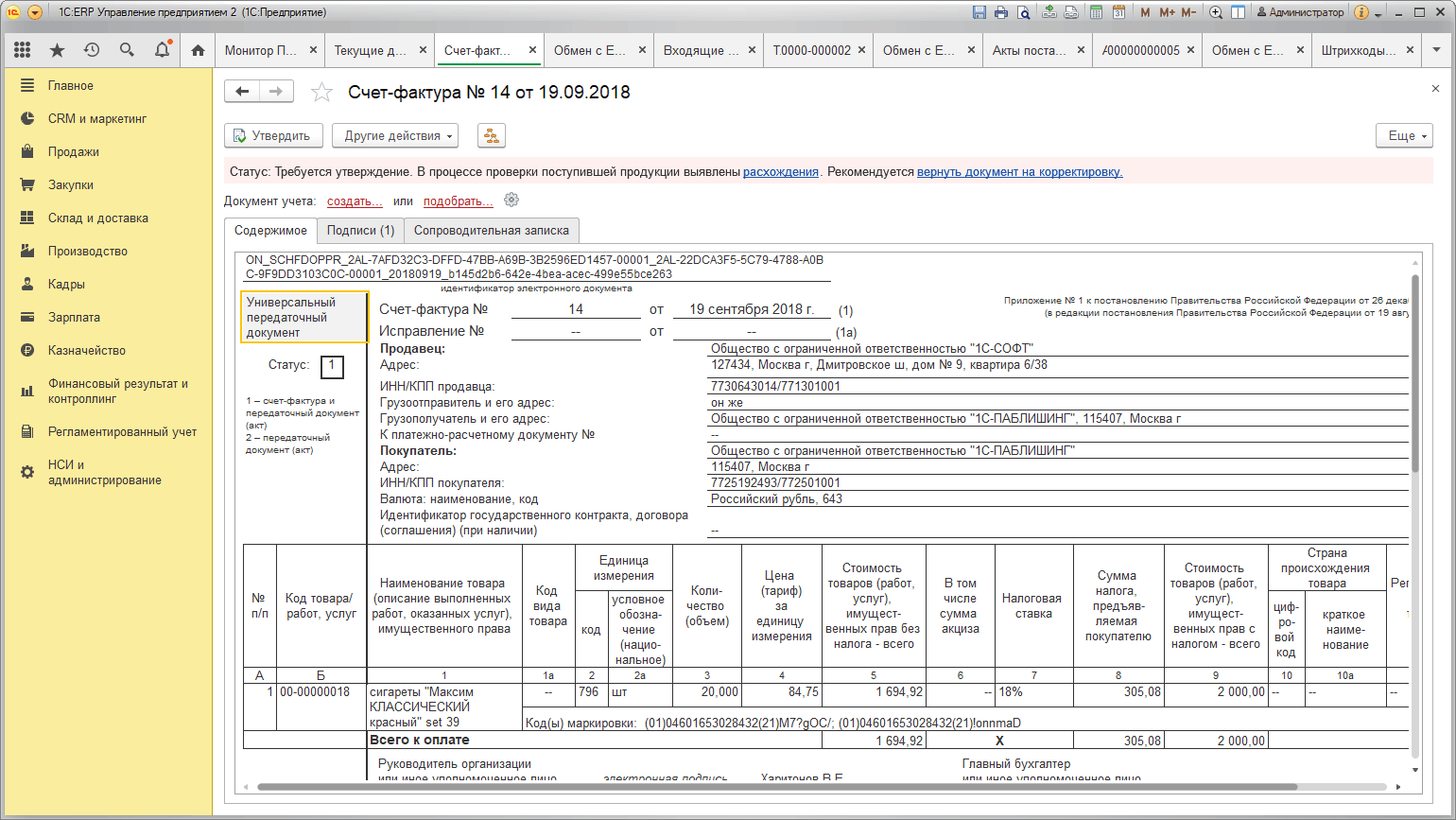
Если есть расхождения, следует отклонить документ и попросить поставщика исправить его.
Если проверка прошла успешно, то необходимо утвердить полученный УПД через рабочее место ЭДО. Также через кабинет ЭДО можно увидеть корректно ли отправились документы в систему маркировки (появится соответствующий статус). Также это можно проверить через кабинет в ЦРПТ.
Для отгрузки маркированных товаров через ЭДО необходимо создать документ Реализации или Возврата поставщику или Корректировки реализации. Затем открыть форму Проверки и подбора обувной продукции. После чего отсканировать код и проверить его в ИС МП. В случае успешного прохождения проверки из документа реализации сформируется УПД.
Подключение к станции управления заказами
В раздел НСИ и администрирование добавлена специальная ссылка — Настройки интеграции с ИС МП.
Кликнув по ней, переходим на одноименный экран, где видим опции:
- для обуви — Интеграция с ИС МП;
- для табачной продукции — Интеграция с МОТП (информационной системой маркировки и оборота табачной продукции).
Подробно рассматривать мы будем систему для обуви.
Если проставить галочку в окошке Вести учет обувной продукции, то в разделах ERP Продажи; Закупки; Склад и доставка; Производство (в блоке Сервис) появятся гиперссылки на рабочее место Обмен с ИС МП, а в прикладных документах конфигурации добавятся соответствующие команды.
В панели Обмен с ИС МП собраны все текущие задачи по маркировке, в том числе по обмену документами ЭДО.
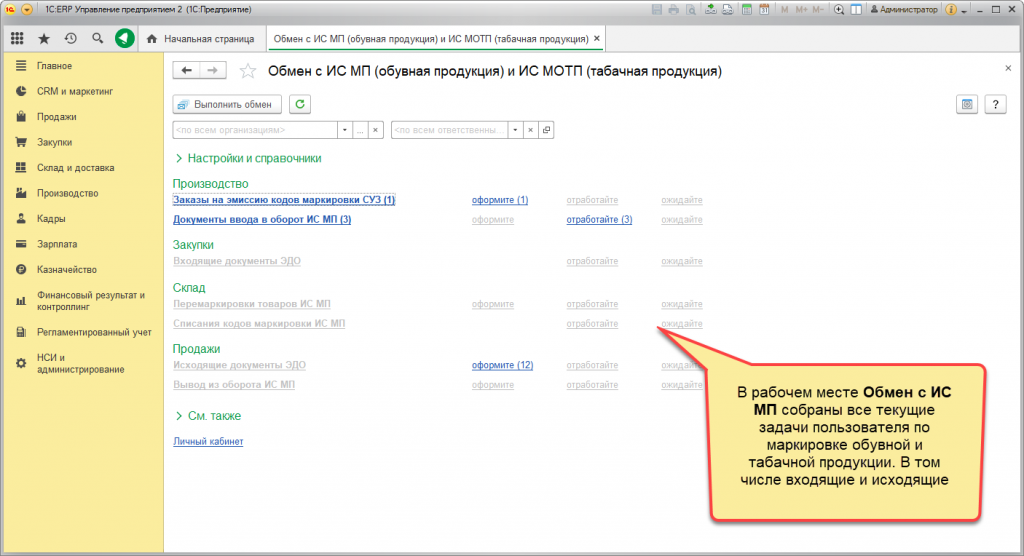
Возвращаемся на панель Настройки интеграции с ИС МП.
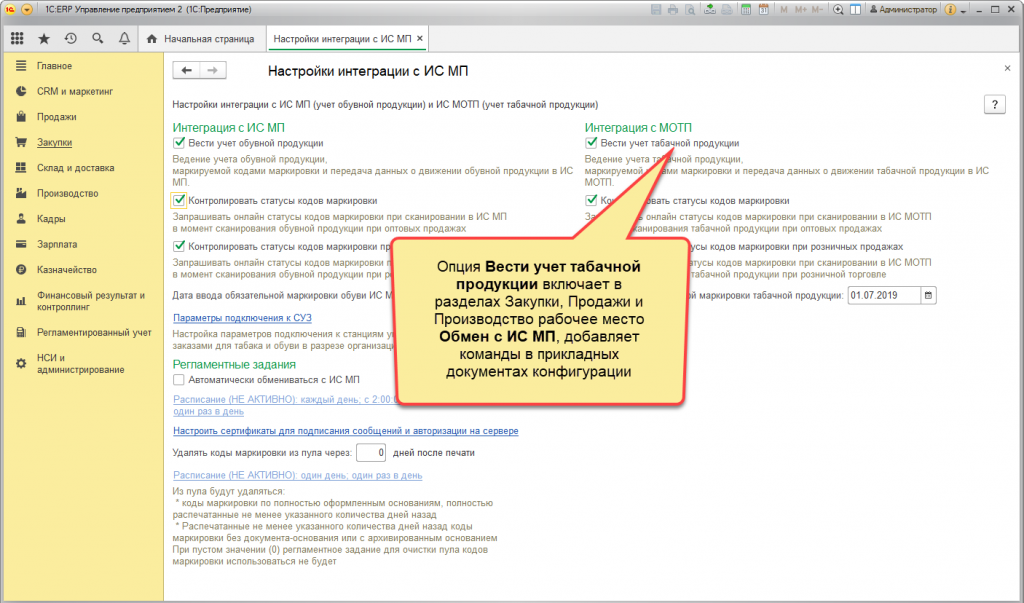
Первое, что необходимо сделать, — подключиться к Станции управления заказами (СУЗ). СУЗ — это серверное приложение, которое является посредником между регистратором эмиссии, принтерами этикеток, станциями агрегации, станцией верификации, учетной системой предприятия, то есть отвечает за комплексную работу всех систем.
Кликаем Параметры подключения к СУЗ. Открывается экран Настройки обмена с СУЗ ИС МП.
Выбираем одну из СУЗ — обувную или табачную — и в выпадающем окне вводим настройки. Обычно параметры подключения включают в себя IP-адрес, порт, токен и идентификатор СУЗ (Omsld). В текущей версии реализовано подключение к СУЗ только с сервера «1С:Предприятие» (для варианта клиент-сервер). В следующих версиях планируется поддержать вариант подключения с клиентских рабочих мест. Такой вариант может быть использован, если информационная база находится в облаке, а СУЗ — в локальной сети предприятия.
В первую очередь создаем экземпляр СУЗ. Нужно указать формат обмена со станцией и ее идентификатор (Omsld). На текущий момент все СУЗ поддерживают формат V1, в ближайшем релизе добавится V2.
Далее надо донастроить виды номенклатуры, которые используются для маркировки (с начальной страницы «1С:Предприятия»). А именно — включить особенности учета Обувной продукции и Табачной продукции, предусматривающие обмен с ИС МП и ИС МОТП.
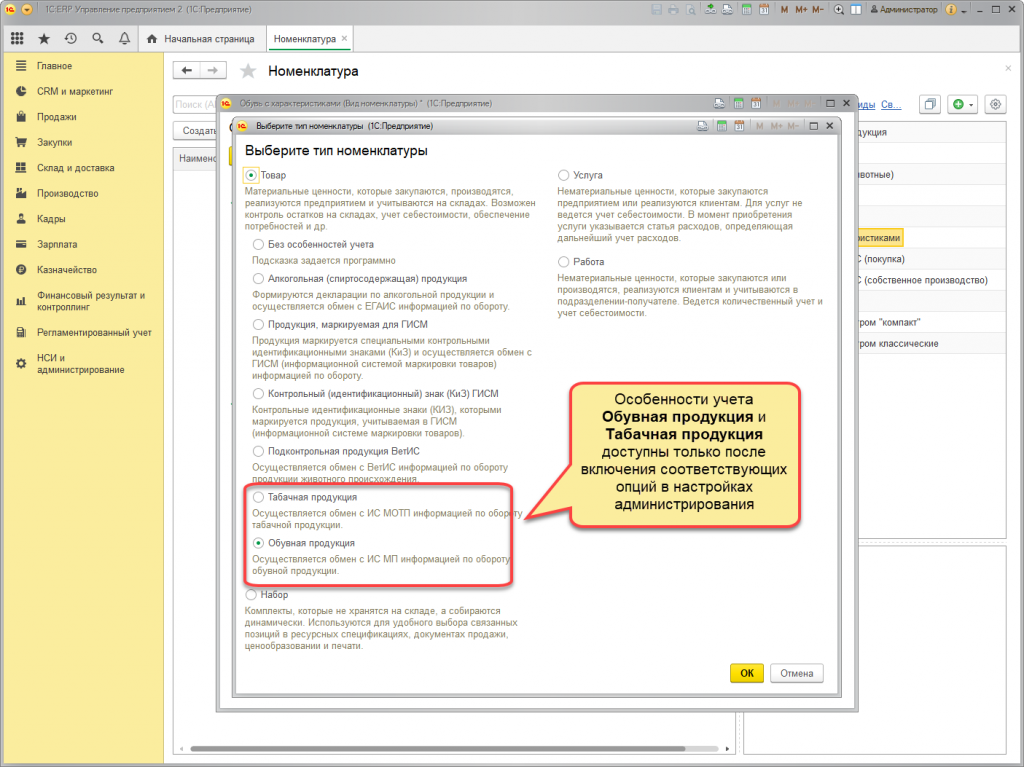
Для печати кодов маркировки нужно выбрать шаблон этикетки. В набор предопределенных шаблонов добавлены готовые шаблоны для маркировки обуви — такие же, как и в личном кабинете ЦРПТ. А вообще, реализован полноценный редактор. В доступных полях — идентификаторы применения GS1: SSCC, GTIN, номер партии, дата производства, срок годности, дата упаковки, дата, до которой лучше всего использовать, дата истечения срока годности, вариант исполнения, серийный номер. Все поля можно выносить прямо на этикетку.
Розничные продажи
Это финал долгого процесса. Кассир сканирует код DataMatrix, выполняется его проверка (опционально) в ИС МП, далее пробивается чек на ККТ (код передается в теге 1162).
До 1 марта 2020 г. в продаже может находиться немаркированная продукция вместе с маркированной. Кроме того, могут возникать ситуации, когда код маркировки не читается. Для таких ситуаций в документы розничных продаж включена возможность добавлять в чек товары без сканирования кодов маркировки.
Факт добавления продукции без кода маркировки фиксируется в журнале регистрации с указанием причины, проблемного товара и пользователя, выполнившего операцию.
Подробную актуальную информацию о работе с маркировкой в программах «1С»
можно найти на сайте компании.
Источник: Buh
Подписывайтесь на наши новостные
рассылки,
а также на каналы
Telegram
,
Vkontakte
,
Яндекс.Дзен
чтобы первым быть в курсе главных новостей Retail.ru.
Добавьте «Retail.ru» в свои источники в
Яндекс.Новости
Нанесение кодов маркировки (СУЗ)
Для некоторых товарных групп после оформления Заказа на эмиссию требуется дополнительная операция для того, чтобы статус выпущенного кода изменился с Эмитирован на Нанесен, и его можно было использовать в документах передачи. Для этого необходимо оформление документа подсистемы СУЗ — Нанесение кодов маркировки (Отчет о нанесении кодов маркировки в ЛК). Доступ к нему открывается в форме рабочего места ИС МПТ на странице Станция управления заказами в разделе Производство. Также в разделе предусмотрен быстрый доступ к списку Заказов, для которых необходим ввод Нанесения.

Подробнее о рабочем месте маркировки и его возможностях можно прочитать в документе Маркировка. Основное рабочее место библиотеки.
Документ вводится строго на основании документа Заказ на эмиссию кодов маркировки, редактирование списка кодов вручную не предусмотрено, отправка отчета без указания связанного Заказа также недоступна. Таким образом, нельзя с помощью этого документа выполнить нанесение кодов маркировки, выпущенных и полученных сторонними средствами (вне модуля маркировки 1С).
Общая схема документа:

Для работы с документом пользователю необходимо назначить роли: Добавление изменение (СУЗ), Чтение (СУЗ).
Заполнение документа Заказ на эмиссию кодов маркировки
Общая информация
Новый Отчет о нанесении создается на основании Заказа на эмиссию кодов, у которого:
- вид продукции: требует оформления отчета (на текущий момент это все товарные группы, кроме обувной продукции, у которой нанесение в системе происходит автоматически);
- статус: Закрыт (все коды маркировки в рамках заявки получены в базу, после чего обновлен статус документа).
Если Заказ удовлетворяет этим требованиям, в командной панели появляется команда ввода Отчета, а также предупреждение о необходимости ввода этого документа.

После ввода документа на месте предупреждения появляется ссылка на него.

Важно!
- На текущий момент порционная выборка кодов по Заказу недоступна для товарных групп, требующих оформления отдельного отчета о Нанесении. В будущем планируется пересмотр устанавливаемых ограничений по статусу и получению кодов.
- Для товарных групп, требующих оформления Нанесения, функционал печати и выгрузки в файл в документе Заказ на эмиссию кодов маркировки недоступен. Данные операции выполняются из документа Нанесение кодов маркировки после его успешной отправки на сервер ИС МПТ СУЗ.
Заполнение документа Нанесение кодов маркировки
В созданный на основании документа Заказ на эмиссию кодов маркировки документ Нанесение кодов маркировки переносятся данные об организации, виде продукции, в табличной части заполняются сведения о товарах из Заказа (номенклатура и характеристика, если они были указаны), а также коды маркировки, полученные из СУЗ. На вкладке Основное дополнительно необходимо заполнить поля Номер производственной серии и Срок годности.

Редактировать данные табличной части вручную допускается в ограниченном режиме: можно указать номенклатуру и характеристику у имеющихся строк, но вносить новые или удалять существующие строки нельзя. При этом контроль соответствия выбранной номенклатуры и GTIN в строке не осуществляется, данные указываются справочно.
Поля сведений о номенклатуре отображаются в документе функционально, аналогично другим документам подсистемы СУЗ. Их видимость в таблице регулируется опцией Показывать данные номенклатуры. При открытии документа значение этой опции автоматически выставляется в соответствии с настройкой отображения из раздела Дополнительные настойки подсистемы в форме настроек интеграции ИС МПТ. При необходимости, можно вручную переключить опцию в самом документе, однако значение будет сброшено при закрытии формы.

Возможность отсоединить или выбрать документ-основание в документе Нанесение кодов маркировки доступна только до момента отправки документа на сервер. В свою очередь отправка невозможна, если в документе не указан Заказ-основание и не заполнена табличная часть.
После того как отчет о нанесении перейдет в состояние Успешно принят системой в нем станут доступны команды Печать и Сохранение в файл.

Отгрузка маркированной продукции по ЭДО
Менеджер создает документ Реализация товаров и услуг, либо Возврат поставщику, либо Корректировка реализации и открывает форму Проверки и подбора обувной продукции.
Коды логистических упаковок и коды маркировки с потребительских упаковок могут быть отсканированы ручным сканером, загружены из внешнего файла или ТСД.
Выполняется онлайн-проверка кодов в ИС МП. Если проверка не пройдена, товар запрещен к продаже. Требуемый статус — Введен в оборот (возвращен).
Из документа реализации формируется универсальный передаточный документ (УПД) через ЭДО.
Регламентные задания библиотеки
В составе библиотеки предусмотрено несколько регламентных заданий, влияющих на состояние документов модуля. Доступ к параметрам заданий находится в форме настроек интеграции с ИС МПТ (раздел Администрирование – Обмен с ИС МПТ).
Автоматическое обновление статусов документов СУЗ
Данное задание предназначено для автоматического обмена с СУЗ и получения актуального статуса документов Заказ на эмиссию кодов маркировки, Нанесение кодов маркировки, Агрегация кодов маркировки. Т.к. доступность некоторых команд в этих документах зависит от их статуса, рекомендуется использовать это регламентное задание на постоянной основе.
Активировать выполнение задания и задать его расписание можно в разделе Настройки работы с СУЗ — Регламентные задания в форме настроек обмена с ИС МПТ.

Важно!
Регламентное задание выполняет только получение сведений по текущему статусу документа, дополнительные действия, например, получение кодов маркировки в Заказе, автоматически производиться не будут.
Очистка Пула кодов
Доступ к настройкам этого задания также расположен в разделе Настройки работы с СУЗ — Регламентные задания в форме настроек обмена с ИС МПТ.

Выполнение этого задания позволяет удалить из регистра Пул кодов маркировки (СУЗ) сведения о уже распечатанных кодах маркировки. Согласно правилам маркировки, хранение данных о кодах в учетной системе нежелательно, а повторная печать и нанесение этих же кодов на другую продукцию является прямым нарушением правил. В связи с этим предусмотрен механизм очистки устаревших данных регистра.
Регламентное задание поддерживает два режима работы, которые могут применяться как сообща, так и независимо друг от друга. Задание будет активировано, если указан хотя бы один из периодов, т.е. если значение поля отличается от 0, система в соответствии с заданным расписанием и признаком («код распечатан» или «код выгружен») будет удалять из регистра коды маркировки по истечению указанного срока.
Стоит учитывать, что повторное получение кодов по заказу, если изначально операция прошла успешно, невозможно. Соответственно, если коды были получены, распечатаны, а затем удалены из регистра регламентным заданием, их восстановление средствами модуля библиотеки в случае утери распечаток будет невозможно.
Режимы работы регламентного задания:
1) Если заказ кодов производится средствами 1С (через модуль маркировки), но для печати используются сторонние системы.
Например, сведения из 1С передаются в типографию или на производство, где происходит печать и нанесение кодов на продукцию.
Для этого предусмотрена возможность выгрузки полученных кодов маркировки в файл, подробнее об этом функционале можно прочитать в разделе «Маркировка. Работа с файлами в модуле маркировки».
Таким образом, выгруженные коды «зависают» в Пуле кодов и их печать из 1С в будущем производиться не будет. Для такого сценария работы необходимо включение регламентного задания очистки Пула с установкой времени хранения после выгрузки.

При выполнении задания по данному расписанию будут удаляться только коды, ранее выгруженные в файл.
2) Если заказ и печать кодов маркировки производится средствами 1С (через модуль маркировки).
В этом случае необходимо заполнить период хранения кодов после печати. При выполнении задания система будет опираться на дату печати кода и удалять из регистра записи, попадающие в период очистки.

3) Если применяется смешанный режим работы, т.е. используется и печать, и выгрузка кодов.
В этом случае допустимо указывать оба периода очистки. При выполнении задания система проверит дату выгрузки и дату печати каждого кода. Удаление записи будет произведено в случае, если:
- заполнена только одна из этих дат, и она попадает в период очистки;
- заполнены обе даты и хотя бы одна из них попадает в период очистки.
Работа с групповыми и транспортными кодами
Групповые и транспортные (или логистические) коды определяют упаковки маркируемых товаров в системе ИС МПТ. Эти коды отличаются по формату генерации штрихкода, способу выпуска и обработке данных.
Независимо от того, какой код из этих двух видов вводится в документе ИС МПТ, система будет либо запрашивать данные о его составе с сервера автоматически, либо открывать форму уточнения данных упаковки, т.к. сервер требует обязательное указание вложенности в документах перед отправкой.
В форме уточнения данных можно вручную выполнить обращение к серверу для запроса состава упаковки: с помощью команды Запросить данные с сервера ИС МПТ. Обязательны к заполнению в этой форме поля Количество вложенных потребительских кодов, GTIN вложенного товара. Номенклатура указывается справочно и нужна для упрощения подбора GTIN из регистра Штрихкоды.
При закрытии формы выполняется проверка корректности формата введенного GTIN.

Автоматический запрос сведений происходит при включении опции Автоматически запрашивать данные упаковок с сервера ИС МПТ в настройках интеграции: Администрирование – Обмен с ИС МПТ – Дополнительные настройки подсистемы – Групповые коды. При первом обращении к серверу в рамках сеанса информационной базы потребуется выполнить подпись с помощью ЭЦП.

Групповые коды маркировки
Групповая упаковка (код) – упаковка, предназначенная для нескольких экземпляров продукции одного и того же вида (нескольких потребительских упаковок). Чаще всего встречается у товарной группы Табачная продукция (например, блоки сигарет). Формат штрихкода кода идентификации – DataMatrix.
Особенность группового кода маркировки в том, что он формируется и выпускается в сервисе ИС МПТ СУЗ и содержит в составе собственный GTIN, регистрируемый в каталоге.
Для такого кода можно зарегистрировать собственный штрихкод номенклатуры, если для товара ведется учет отдельной номенклатуры (например, пачка сигарет и блок сигарет – разные номенклатурные позиции). В этом случае при сканировании групповых кодов маркировки номенклатура в документах ИС МПТ будет определяться номенклатура самого группового кода, отличная от его потребительского (штучного) аналога. Товары будут распределяться в разные ветки дерева кодов маркировки.

В качестве альтернативного способа учета можно использовать одну номенклатурную позицию и функционал упаковок товаров. В этом случае необходимо зарегистрировать оба штрихкода (потребительский и групповой) на один товар, при этом для группового штрихкода указать упаковку (единицу измерения). В этом случае при сканировании группового КМ в документах маркировки номенклатура будет определяться одинаково (единицы измерения и упаковки в документах ИС МПТ не указываются), потребительские и групповые коды будут определяться в одну ветку.

Если используется конфигурация из линейки торговых решений, доступны оба варианта ведения учета. В конфигурации «Бухгалтерия для Казахстана», в виду отсутствия упаковок, возможет только вариант с двумя номенклатурными позициями.
В любом случае номенклатура для группового кода определяется по верхнему уровню, т.е. по GTIN самого кода.
Для работы с групповыми кодами в табличных частях документов предусмотрен ряд команд в группе Редактирование строк. Подробнее об этом функционале в разделе Маркировка. Команды редактирования данных в документах ИС МПТ.
Транспортные коды
Транспортная/логистическая упаковка (код) — упаковка, используемая для хранения и транспортировки товаров с целью защиты их от повреждений при перемещении и образующая самостоятельную транспортную единицу. Формат штрихкода кода идентификации – SSCC.
Транспортный код генерируется сторонними средствами на стороне УОТ и не содержит в своем составе сведений о товарах. В коде SSCC отражаются только данные организации. В связи с этим, имея только транспортный код, невозможно однозначно идентифицировать группу товаров, лежащих внутри упаковки, поэтому регистрация GTIN для такого кода не производится, поле GTIN кода в документах ИС МПТ не заполняется, а информация о вложенных позициях указывается либо вручную специальной командой, либо запросом информации о сформированных агрегациях с сервера.
Для работы с групповыми кодами в табличных частях документов предусмотрен ряд команд в группе Редактирование строк. Подробнее об этом функционале в разделе Маркировка. Команды редактирования данных в документах ИС МПТ.
Генерация транспортных кодов
В составе библиотеки маркировки предусмотрен механизм генерации новых SSCC кодов. Он представляет собой упрощенную версию генератора штрихкодов из типового справочника Штрихкоды упаковок и товаров.
Доступ к механизму открывается в документе подсистемы СУЗ Агрегация кодов маркировки на странице Товары, когда в документе заполнена организация и выбран вид упаковки Логистическая (транспортная).

В открывающейся форме генератора необходимо заполнить данные организации, код SSCC будет генерироваться автоматически по мере изменения данных в полях формы.Серийный номер, автоматически заполняющийся в форме, связан с группой настроек в меню интеграции (Администрирование – Обмен с ИС МПТ – Дополнительные настройки подсистемы – Групповые коды – Генерация штрихкодов).

Данные настройки не обязательны к заполнению, но могут помочь разграничить интервалы генерации кодов в случае, если используется несколько связанных ИБ, работающих с функционалом маркировки. Важно понимать, что никакие объекты библиотеки сами в обменах не участвуют, поэтому автоматический контроль настроек и данных сгенерированных кодов системой выполняться не будет.Также в форме генератора предусмотрена опция Добавлять в начале кода прикладной идентификатор и связанная с ней опция Указывать прикладной идентификатор в скобочках. Эти настройки носят временный характер и вызваны особенностью сервера ИС МПТ: для некоторых групп товаров различается формат транспортного кода, принимаемого сервером.
В полном виде код SSCC начинается с прикладного идентификатора вида «(00)», за которым следует числовая последовательность. Но, например, для ТГ Обувные товары сервер принимает только транспортные коды с усеченным идентификатором. Для того чтобы библиотека поддерживала работу с несколькими товарными группами была добавлена специализированная настройка, помогающая самостоятельно регулировать формат генерации SSCC по части прикладного идентификатора.



За более подробной информацией по принимаемым форматам транспортных кодов на стороне сервера рекомендуем обращаться к официальным источникам новостей от ИС МПТ.Также в форме предусмотрена печать сгенерированного штрихкода с помощью команды Печать этикеток штрихкода.


После заполнения всех полей в группе генератора штрихкода SSCC выполняется команда Готово, после чего происходит запись сгенерированного штрихкода в служебный регистр Коды транспортных упаковок (SSCC), доступ к которому открывается в рабочем месте маркировки на странице Станция управления заказами.


В списке регистра также доступна печать штрихкода. Менять данные записи запрещено, но можно удалить сгенерированные штрихкоды.
Важно!
При удалении записей может нарушиться порядок серий при генерации новых кодов.
После записи в регистр данные переносятся в Агрегацию в поле Код агрегата.
Также в документе доступна скрытая по умолчанию команда подбора кода из регистра. Включить ее можно в настройках формы через группу Еще. Данная команда позволяет выбрать код агрегата из ранее сформированных в базе SSCC кодов. При этом проверка использования этого кода в других документах и его доступность на сервере не проверяется.
Важно!
Повторное использование кодов упаковок при оформлении разных агрегаций товаров не допускается на стороне ИС МПТ.

Настройки разбора кода при групповом создании Агрегаций
В форме рабочего места группового создания документов Агрегация кодов маркировки также предусмотрены настройки, регулирующие использование прикладного идентификатора в коде SSCC.
Маркировка и агрегация
Здесь возможны несколько вариантов действий.
Вариант №1
На складе создается так называемая станция сканирования. Ее оператор пользуется ручным сканером штрихкода, коробки к нему подносят или подвозят конвейером.
Упаковщик берет короб, наносит на него этикетку SSCC, если она еще не нанесена. Складывает в короб потребительские коробки с обувью. Сканирует ранее нанесенные на них коды маркировки (наклеенные рабочими).
После наполнения короба процесс повторяется.
Вариант №2
То же самое, но оператор не привязан к своему рабочему месту, он перемещается по складу, поскольку пользуется терминалом сбора данных (ТСД).
Этикетки с кодами маркировки заранее заказываются и распечатываются, упаковщик наклеивает их на потребительскую и логистическую упаковки, затем с помощью ТСД сканирует их.
Вариант №3 — специально для импорта
При оформлении заказа поставщику (например, в Китае) распечатываются готовые виртуальные агрегации на основе нужных вариантов комплектации (соотношения заказываемых размеров).
Упаковщик на зарубежной фабрике (например, в Китае) берет распечатанные этикетки, наполняет коробку по схеме и этикетирует содержимое. Главное, чтобы он ничего не перепутал, но это, как говорится, уже как пойдет.
Удаление нанесенных кодов из пула
После нанесения на товар коды нужно удалять из пула. Для этого предназначено специальное регламентное задание в Настройках интеграции с ИС МП.
В разделе Регламентные задания есть окошко Удалять коды маркировки из пула через … дней после печати.
Как передать коды поставщику?
Итак, полученные коды необходимо распечатать, выгрузить в файл и передать на фабрику для нанесения на товар.
Возвращаемся в документ Заказ поставщику. Воспользуемся генератором логистических упаковок, который выполнит агрегацию кодов маркировки в короба в соответствии с вариантами комплектации (кнопка Виртуальная агрегация).
Здесь необходимо сопоставить коды SSCC для логистических упаковок с теми кодами для потребительских упаковок, которые мы только что получили из СУЗ.
Определяем состав новой упаковки. Нажимаем кнопку Сформировать упаковки.
Заполняем параметры генерации SSCC (важная информация: это префикс GS1; если операция выполнялась ранее, то параметры заполнятся автоматически в соответствии с использованными ранее значениями).
Коды маркировки распределены по коробам и готовы к печати.
Нажимаем Печать и выбираем шаблоны этикеток и вариант их расположения на листах.
Сохраняем и отправляем файл на фабрику.
Ввод импортированного товара в оборот
Импортный товар, на который нанесены этикетки, необходимо ввести в оборот. В рабочем месте Обмен с ИС МП создаем документ Ввод в оборот ИС МП. Указываем операцию Производство вне ЕАЭС.
На груз, прошедший таможню, оформляется декларация ДТ, сведения о ней заносятся в документ. Остается только загрузить данные о кодах упаковок, которые мы ввозим внутри контейнера. Поставщик сохранил их в файл, мы выполняем загрузку из файла в документ. Пока, к сожалению, нет информации о таможенных агрегационных кодах. Когда она появится, будем использовать и ее.
После этого заполняем информацию о сертификации. Сертификаты соответствия подгружаются из информационной базы (или вручную).
Первый шаг — Ввод товаров в оборот. Жмем Подобрать и проверить маркированную продукцию. Если все в порядке (коды маркировки введены в оборот), жмем Выполните агрегацию.
Настройки в 1С Рознице
2.1 Открываем программу 1с Розница под пользователем с правами «Администратор».
2.2 Переходим в раздел меню «Администрирование»- в разделе «Маркировка» выбираем «Интеграция с ИС ИП (обувь, одежда, табак…)».
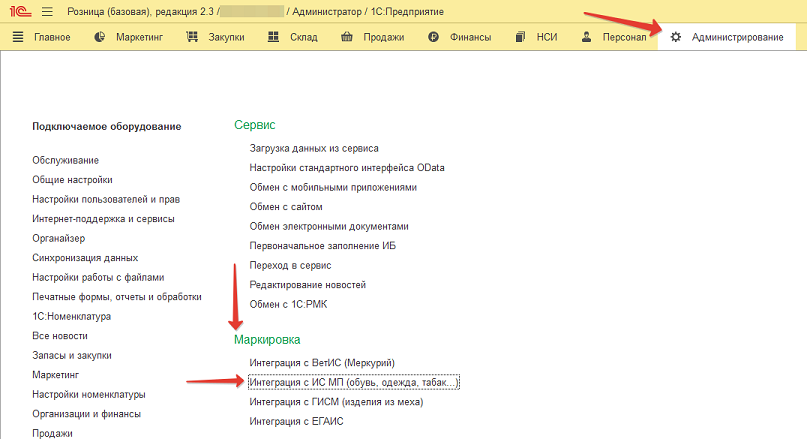
2.3 В открывшемся окне нам нужен раздел «Параметры подключения к СУЗ».

2.4 Создаем настройки обмена с СУЗ.
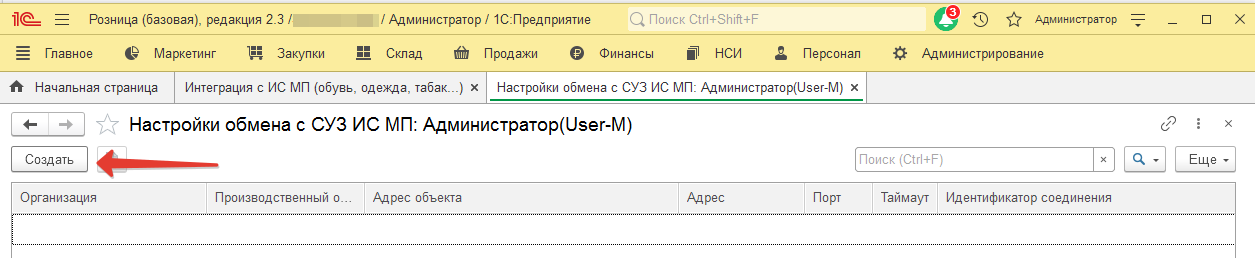
2.5 В открывшемся окне заполняем все поля подсвеченные красным.
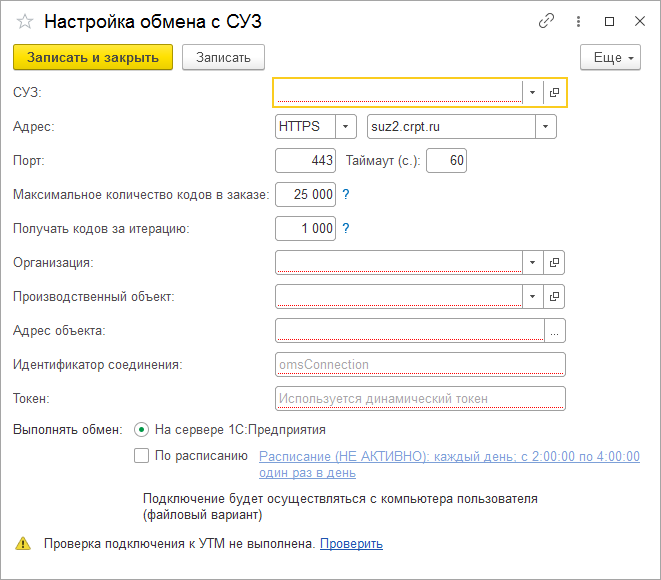
2.6 Первое поле — это СУЗ. В 1С Розница — это отдельный справочник. Для его создания нажимаем клавишу «F8», или крестик как на рисунке.
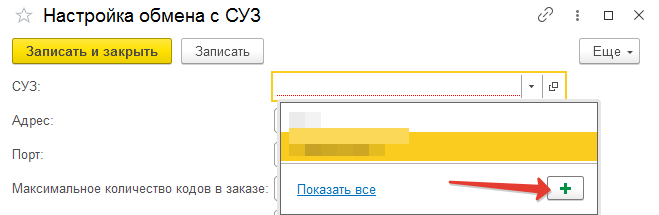
2.7 В открывшемся окне вносим данные в поля подсвеченные красным. Наименование используем такое же как и при создании устройства в честном знаке. Поле OMS ID — заполняем данными из честного знака. Записываем и закрываем. Теперь его можно использовать для настройки.
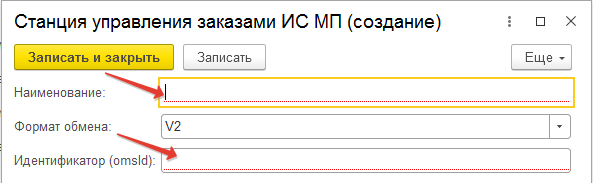
2.8 Следующим шагом мы заполняем остальные поля. Обратите внимание — Поле ТОКЕН — не заполняем!!! Записываем настройку.
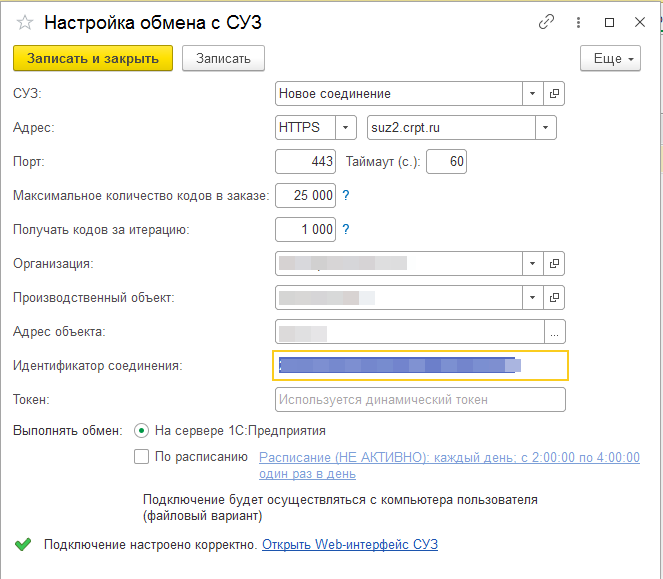
Если все заполнено верно, то Программа сообщит «Подключение настроено корректно». Вот и все, что нужно сделать для того чтобы настроить СУЗ в программе 1С Розница.
Настройки в личном кабинете честного знака
1.1 Заходим в личный кабинет системы «Честный знак».
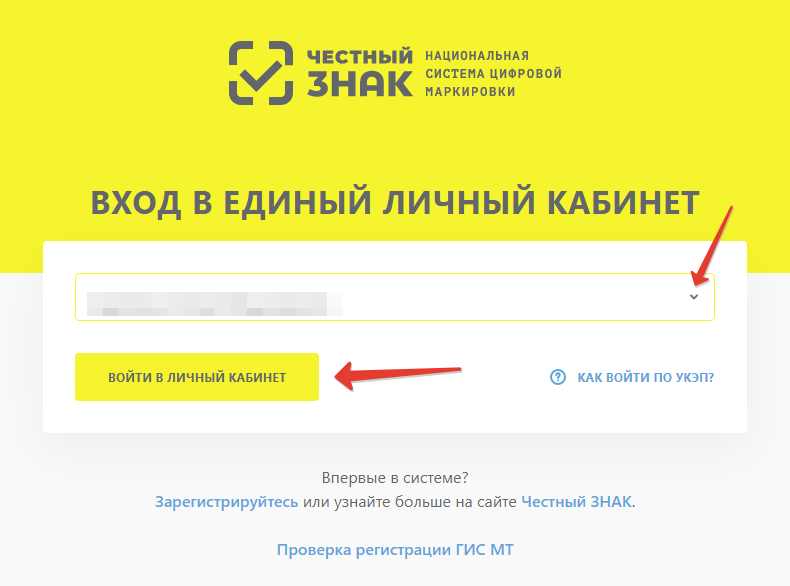
1.2 В верхнем меню заходим в раздел «Управление заказами».

1.3 Далее используя меню переходим в раздел «Устройства».
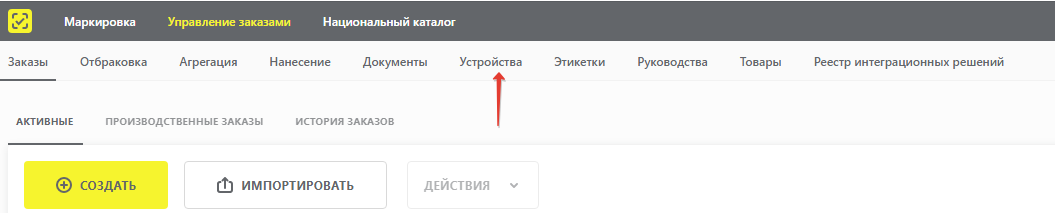
1.4 В открывшемся разделе создаем новое устройство.
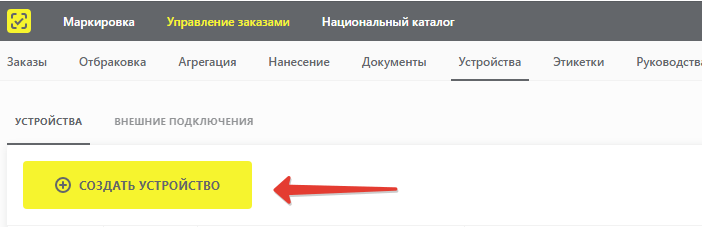
Если у вас уже есть устройство в списке, то его лучше удалить и создать новое.
1.5 Далее — все совсем не сложно. Нам потребуется просто назвать наше новое устройство, а остальное заполнит система «Честный знак».
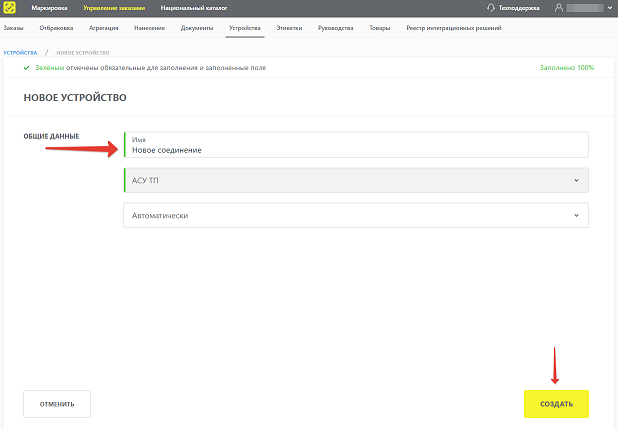
1.6 После создания нового устройства у нас появились данные для подключения СУЗ в программу 1С Розница. Конкретно нам понадобится OMS ID и интегратор соединения.
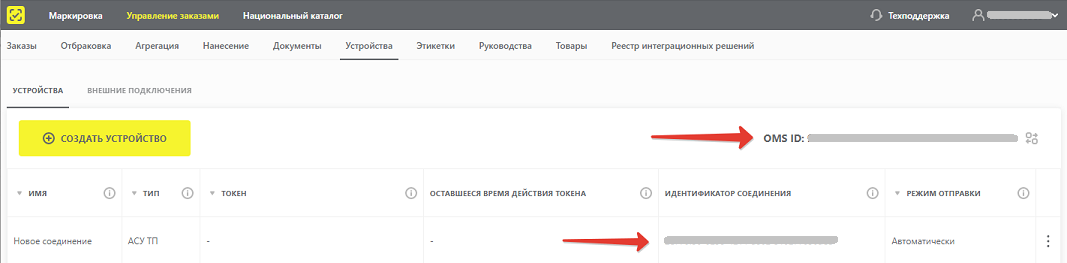
Выгрузка данных в документах ИС МПТ
В группе команд табличной части Экспорт/импорт необходимо выбрать соответствующую команду, определив формат выгрузки (CSV или Excel). В открывшемся окне указать путь сохранения и имя создаваемого файла, после чего данные табличной части документа будут сохранены в указанном месте в виде файла со списком КМ.
Передача отчета о верификации нанесенных кодов маркировки
Для молока и молочной продукции (как подлежащей отражению в ВетИС, так и без отражения в ВетИС) предусмотрена передача в ИС МП «Отчета о верификации нанесенных КМ». Целью данного отчета является проверка считывания распечатанных и нанесенных на продукцию кодов.
В зависимости от условий технологического процесса передача «Отчета о верификации нанесенных КМ» может выполняться независимо от ввода в оборот, в разные даты, или одновременно с вводом в оборот.
Выполнить передачу отчета о верификации нанесенных кодов маркировки независимо от ввода в оборот можно документом «Маркировка товаров ИС МП» с указанием операции «Отчет о верификации нанесенных КМ». Ввод в оборот в этом случае оформляется отдельным документом «Маркировка товаров ИС МП» с указанием операции «Производство» и указанием в поле «Операция нанесения кодов маркировки» значения «Выполнена независимо».
Также передача отчета о нанесении и ввод продукции в оборот могут выполняться одним документом «Маркировка товаров ИС МП». В этом случае в поле «Операция» указывается «Производство», а в поле «Операция нанесения кодов маркировки» – соответствующий «Отчет о верификации нанесенных КМ». Далее рассмотрим вариант передачи отчета о нанесении одновременно с вводом продукции в оборот.
Что может «1С» в маркировке
В «1С:Предприятии 8» реализована вся функциональность, предложенная единым оператором маркировки ЦРПТ. Эмиссия и печать кодов, их автоматизированная агрегация и нанесение, онлайн проверка статусов, ввод в оборот, вывод из оборота, списание, приемка и отгрузка маркированной продукции через ЭДО, ее розничная продажа.
В будущих релизах планируются новые возможности: регистрация из «1С» в системе ИС МП (информационная система маркировки и прослеживаемости), механизмы маркировки остатков обувной продукции, прямого обмена по передаче товаров через ЭДО, корректировки остатков и оформления пересортицы.
Функциональность, о которой мы рассказываем, будет встроена в следующие решения: ERP (2.4.10.х), КА 2 (2.4.10.х), УТ 11 (11.4.10.х), УНФ (1.6.18), «Розница» (2.3.2), «Бухгалтерия предприятия» (3.0.74), УПП 1.3 (1.3.х).
Последовательность действий, описанных ниже, рассмотрена на примере ERP (2.4.10.х). В других решениях последовательность действий похожая.
Настройка проверки кодов маркировки в программе 1С
В форме НСИ и администрирование — Администрирование — Интеграция с ИС МП (обувь, одежда, табак…) — Настройки сканирования кодов маркировки задается порядок обработки и контроля кодов маркировки. В частности, предусмотрена возможность Запрашивать данные сервиса для контроля статусов и владельца кодов маркировки (флаги Контролировать статусы кодов маркировки и Контролировать владельцев кодов маркировки соответственно), рис. 1.
Для операций и товарных групп можно задать исключения. Ссылки для настройки исключений выводятся рядом с настройками Контролировать статусы кодов маркировки и Контролировать владельцев кодов маркировки при установке соответствующих флагов (см. рис. 1). После настройки исключений в ссылке указываются настроенные исключения.
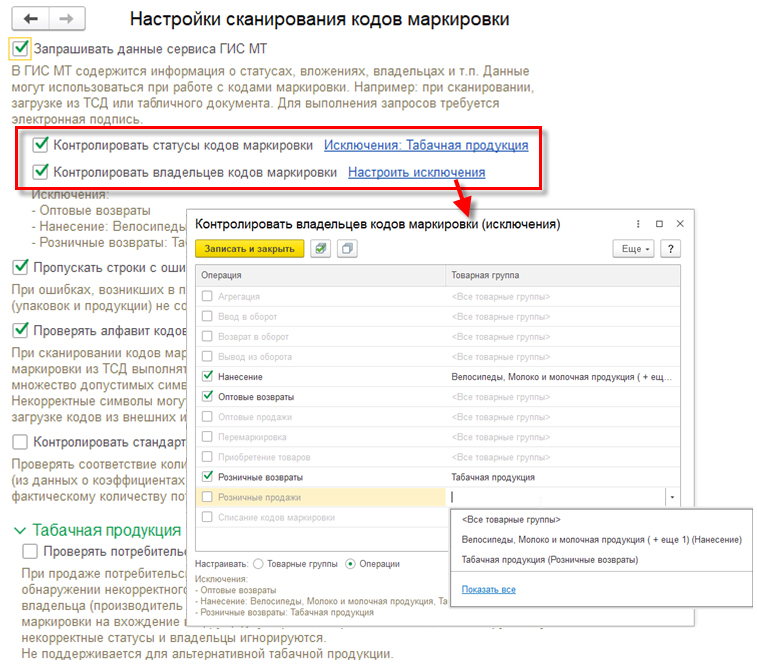
Рис
Исключения позволяют более гибко настроить проверки в течение переходного периода, когда еще не все участники оборота обязаны отражать операции с маркируемой продукцией. В таком случае проверка по отдельным операциям для отдельных товарных групп может оказаться излишней.
Отключить контроль статусов и контроль владельцев можно временно, на сеанс работы с формой Подбор и проверка маркируемой продукции в меню Еще указанной формы (рис. 2).
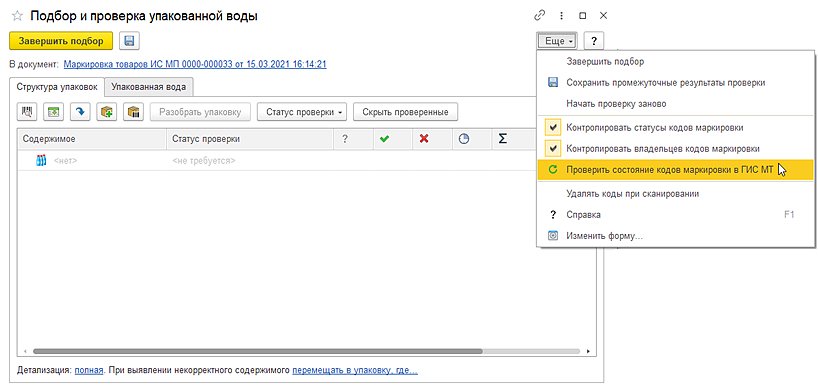
Рис
Указанные настройки касаются только проверок на стороне программы 1C, не влияют на выполнение проверок на стороне Центра развития перспективных технологий (ЦРПТ, оператора системы маркировки) и не снимают ответственности, связанной с оборотом маркируемой продукции.
Переход на актуальную версию библиотеки
Первичный переход с типового решения на сборку с модулем маркировки
Если ранее в базе не велась работа с библиотекой маркировки, потребуется выполнить первичный переход на модифицированную конфигурацию этого решения. Для этого в режиме Конфигуратор необходимо выполнить обновление на сборку с модулем маркировки: перейти в Конфигурация – Поддержка – Обновить конфигурацию.

В открывшейся форме выбрать пункт «Выбор файла обновления» и указать путь к файлу формата «…Переход с типовой конфигурации.cfu», полученному в составе сборки модуля библиотеки. Далее требуется подтвердить установку обновления, дождаться его загрузки и обновить конфигурацию базы данных, после чего можно приступать к работе в режиме Предприятие.
Установка обновлений типового решения после перехода на работу с модулем возможна только при выходе сборки библиотеки на базе свежего типового релиза (переход будет выполняться вместе с обновлением модуля маркировки).
Обновление модуля маркировки на актуальный релиз
Если ранее уже был выполнен переход на конфигурацию, содержащую модуль маркировки, для обновления на актуальный релиз необходимо будет выполнить следующие действия:
- В режиме Конфигуратор перейти в Конфигурация – Поддержка – Обновить конфигурацию;
- В открывшемся окне выбрать пункт «Выбор файла обновления» и указать путь к файлу формата «…- Обновление библиотеки.cfu»;
- Согласиться с установкой обновления, дождаться его загрузки, обновить конфигурацию базы данных.
Розничные продажи маркированного товара
При продаже товара кассиру необходимо отсканировать DataMatrix код. Далее код проверяется через ИС МП. После чего остается только пробить кассовый чек.
При этом важно, чтобы онлайн-касса работала на последней прошивке. Для этого проще всего обратится к официальным специалистам авторизованного сервисного центра (АСЦ) от компании-производителя вашей кассы. Наша компания является АСЦ компании АТОЛ, поэтому Вы можете обратиться к нам.
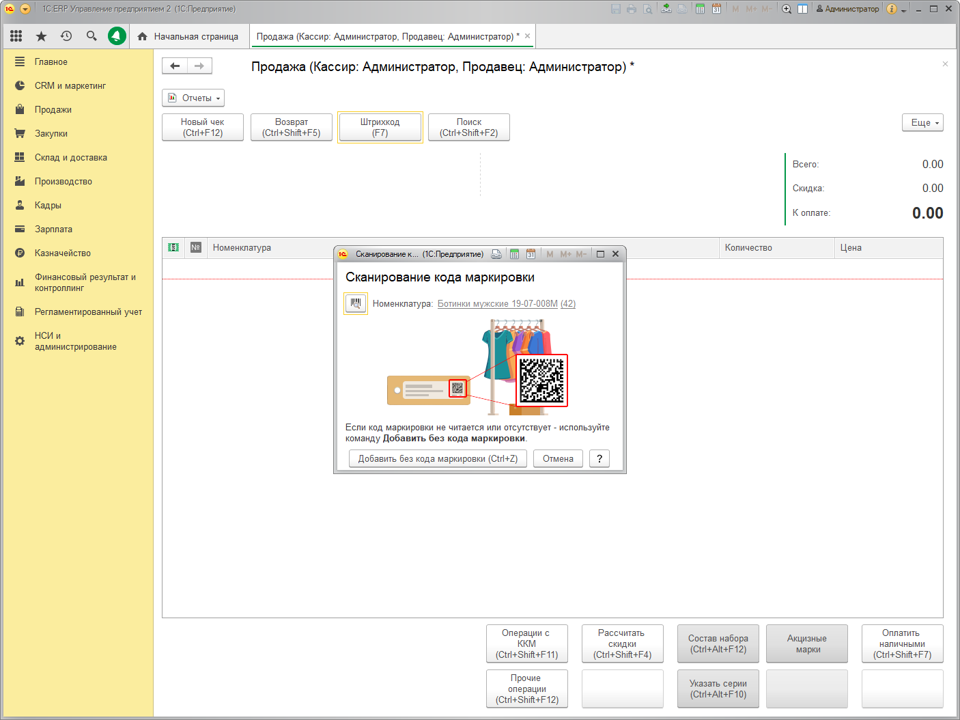
Остались вопросы? Мы будем рады проконсультировать Вас! Звоните по номеру +7 (351) 242-04-09 или пишите на почту info@1cab.ru.
Поможем Вам внедрить программы 1С и приобрести торговое оборудование






